
在 iPhone 上的 Keynote 中加入即時影片
你可以將來自 iPhone 相機的即時影片加入幻燈片中。簡報中,即時影片只會在它所在的幻燈片出現時播放。你可以隨時開啟和關閉即時影片來源。
【重要事項】在多方發表人幻燈片秀期間,只有連接到主持人 Mac 或裝置的相機才能當做即時影片的來源。若要深入瞭解多方發表人幻燈片秀,請參閱:與多名發表人播放幻燈片秀。
加入即時影片
依照預設,Keynote 使用設備的前置鏡頭錄製即時影片,但你也可以使用後置鏡頭作為來源。
在你的 iPhone 上前往 Keynote App
 。
。打開簡報,點一下工具列中的
 ,點一下
,點一下  ,然後點一下「即時影片」。
,然後點一下「即時影片」。幻燈片中出現連接至你裝置前置鏡頭的即時影片。
若要將不同相機設為來源,點一下在幻燈片上的即時影片,點一下
 ,然後點一下選單上方的「即時影片」。點一下「即時影片」標籤頁中的「來源」按鈕,然後點一下
,然後點一下選單上方的「即時影片」。點一下「即時影片」標籤頁中的「來源」按鈕,然後點一下  。
。輸入來為新來源命名,點一下
 來切換前置和後置相機,點一下「編輯縮覽圖」來編輯縮覽圖,然後點一下「新的來源」選單右上角的「加入」。
來切換前置和後置相機,點一下「編輯縮覽圖」來編輯縮覽圖,然後點一下「新的來源」選單右上角的「加入」。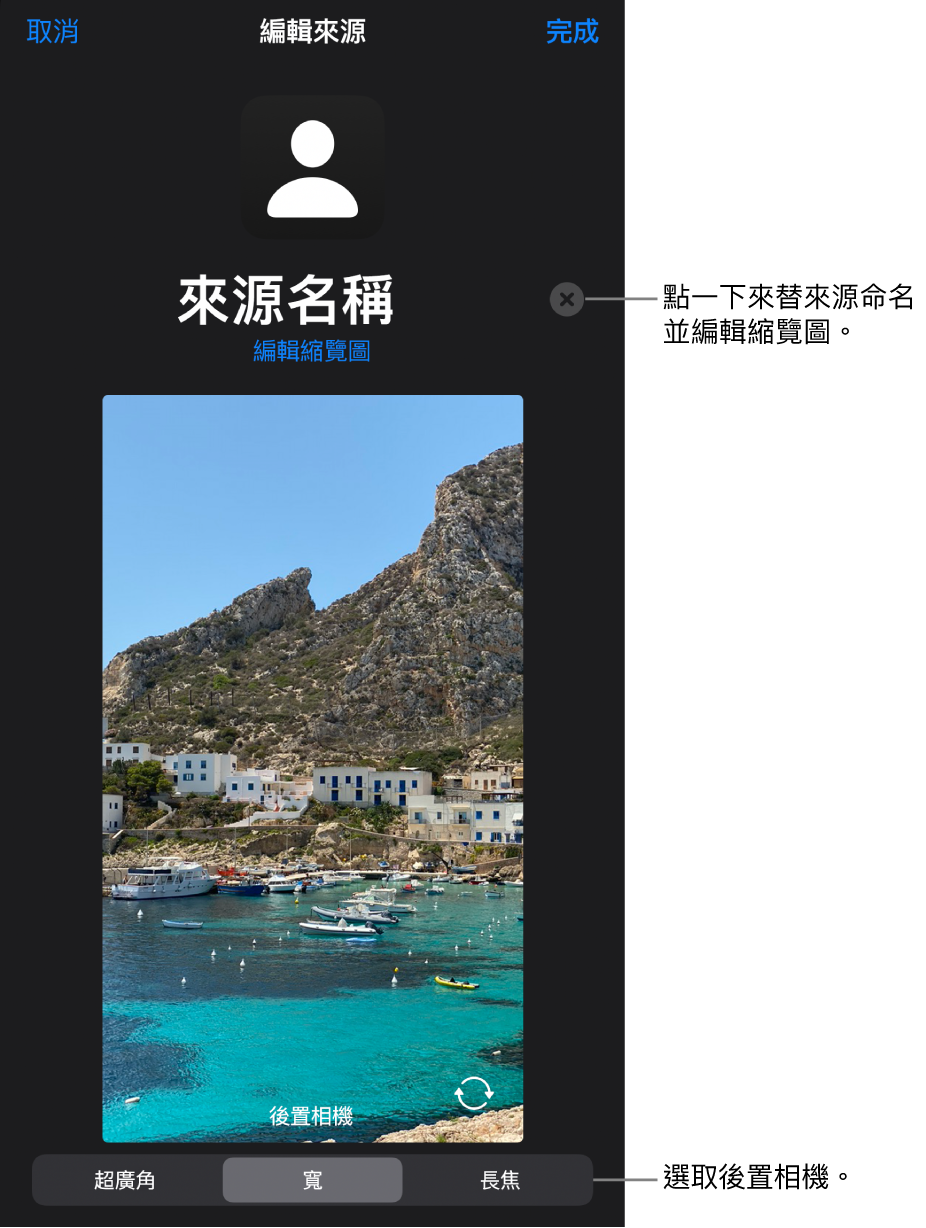
編輯即時影片的外觀
在你的 iPhone 上前往 Keynote App
 。
。打開包含即時影片的簡報,然後點一下幻燈片上的即時影片來選取它。
點一下
 ,然後點一下「即時影片」。
,然後點一下「即時影片」。請執行下列任一操作:
相機放大或縮小:向右拖移「縮放」滑桿來放大,而向左拖移來縮小。
更改即時影片的形狀:點一下「遮罩」,然後選擇你想要的大小或形狀。
調整即時影片的邊角形狀:增加「邊角半徑」框中的數字使邊角更圓,或減少數字使邊角更加銳利。
移動或更改即時影片的背景
在你的 iPhone 上前往 Keynote App

打開包含即時影片的簡報,然後點一下幻燈片上的即時影片來選取它。
點一下
 ,點一下選單上方的「即時影片」,然後開啟「背景」。
,點一下選單上方的「即時影片」,然後開啟「背景」。若要自訂背景,點一下「背景」控制項目下方的「填充」,然後選擇下列其中一項:
透明背景:點一下「預設組」,然後點一下「不填充」(你可能需要在顏色選項上向左滑動,直到看到它)。
設計用來搭配主題的顏色或漸層:點一下「預設組」,向左或向右滑動以查看所有選項,然後點一個顏色。
任何顏色:點一下「顏色」,向上或向下滑動以查看所有選項,然後點一個顏色。若要快速預覽不同顏色在即時影片上的外觀,請按住顏色,然後拖過顏色塊來檢視其他顏色。每個預覽顏色會顯示顏色標籤,來協助你完整比對。放開手指來選取顏色。
幻燈片上其他位置的顏色:點一下選單最上方的
 ,然後點一下幻燈片上的顏色。若要預覽幻燈片上的顏色,請在幻燈片上按住顏色,然後拖過幻燈片上的其他顏色。放開手指來選取顏色。
,然後點一下幻燈片上的顏色。若要預覽幻燈片上的顏色,請在幻燈片上按住顏色,然後拖過幻燈片上的其他顏色。放開手指來選取顏色。雙色漸層填充:點一下「漸層」,點一下「起始顏色」或「結束顏色」,點一個顏色,然後點一下
 回到「填充」選單。若要切換漸層方向,請點一下「翻轉顏色」。若要更改漸層角度,請拖移「角度」滑桿。
回到「填充」選單。若要切換漸層方向,請點一下「翻轉顏色」。若要更改漸層角度,請拖移「角度」滑桿。影像:點一下「影像」,點一下「更改影像」,然後點一下「選擇照片」或「拍照」。若要從 iCloud 或其他服務插入影像,請點一下「插入來源」。若要更改影像填充幻燈片背景的方式,請點一下選項:
原始大小:不改變原始尺寸來放置影像。若要調整影像大小,請拖移「縮放」滑桿。
延展:調整影像大小以符合「即時影片」尺寸,這可能會更改影像的比例。
縮放大小以填滿:放大或縮小影像,使影像周圍不留白。
縮放至適當大小:調整影像大小以符合「即時影片」尺寸,但維持影像的比例。
若要製作染色影像,請開啟「顏色覆疊」,再點一下「填充」以選取色調顏色。若要讓色調更加透明或不透明,請拖移「不透明度」滑桿。
使用不同的即時影片來源
你可以更改連接到幻燈片上即時影片物件的來源,如果簡報中設置了多個。
在你的 iPhone 上前往 Keynote App
 。
。打開包含即時影片的簡報,然後點一下幻燈片上的即時影片來選取它。
點一下
 ,然後點一下「即時影片」。
,然後點一下「即時影片」。點一下「來源」按鈕,然後在選單中點一下新的來源。
點一下
 來關閉選單。
來關閉選單。
編輯或刪除即時影片來源
在你的 iPhone 上前往 Keynote App
 。
。打開包含即時影片的簡報,然後點一下幻燈片上的即時影片來選取它。
點一下
 ,然後點一下「即時影片」。
,然後點一下「即時影片」。點一下「來源」按鈕,然後點一下你要編輯或刪除來源旁的
 。
。請執行下列其中一項操作:
編輯即時影片來源:使用「編輯來源」視窗中的控制項目來進行你要的更動,然後點一下「完成」。
刪除即時影片來源:點一下視窗底部的「刪除來源」。
播放或暫停即時影片
在你的 iPhone 上前往 Keynote App
 。
。打開包含即時影片的簡報。
若要開啟或關閉即時影片來源,執行下列任一操作:
未播放幻燈片秀時:點一下幻燈片上的即時影片來選取,點一下
 ,然後點一下「即時影片」標籤頁中的「管理預覽」。使用視窗中的控制項目來開啟或關閉即時影片,然後點一下「完成」。
,然後點一下「即時影片」標籤頁中的「管理預覽」。使用視窗中的控制項目來開啟或關閉即時影片,然後點一下「完成」。或點一下幻燈片上的即時影片來選取,然後點一下即時影片上的
 將它關閉。
將它關閉。幻燈片秀進行全螢幕播放時:點一下並按住直到螢幕底部的工具列出現,點一下
 ,然後使用控制項目來開啟或關閉即時影片。點一下
,然後使用控制項目來開啟或關閉即時影片。點一下  以回到幻燈片秀。
以回到幻燈片秀。